Amazon Fire TV es un reproductor multimedia digital que transmite audio y videos a un televisor de alta definición desde la red doméstica. Puede jugar videojuegos o reproducir música en la televisión a través de Amazon Fire TV. ¿Cómo transmitir Spotify a Amazon Fire TV? Te presento una guía sencilla por dos vías diferentes, una con conexión Wi-Fi y otra con disco duro.
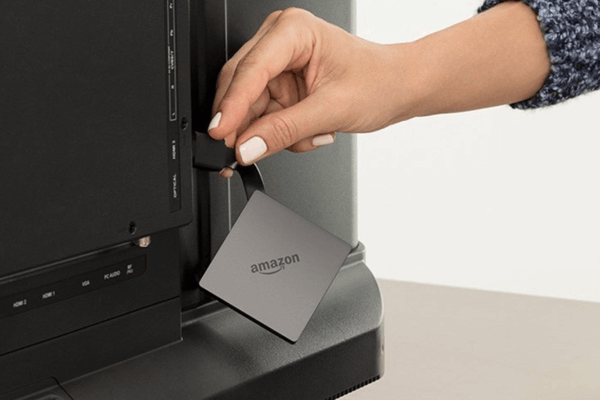
Parte 1. Transmita música de Spotify a Amazon Fire TV con Wi-Fi
Paso 1. Inicie Spotify en iPhone y consulte la Biblioteca de Spotify
Tome iPhone como ejemplo, inicie Spotify en su iPhone y encontrará "Su biblioteca" en la parte inferior de la interfaz. Golpéalo.
Paso 2. Comprobar el menú del dispositivo de Spotify
En la siguiente interfaz, encontrará el icono de engranaje en la esquina superior derecha. Haz clic en él y elige "Dispositivos" en la tercera opción. Luego, elija "MENÚ DE DISPOSITIVOS" para verificar qué dispositivos son compatibles.
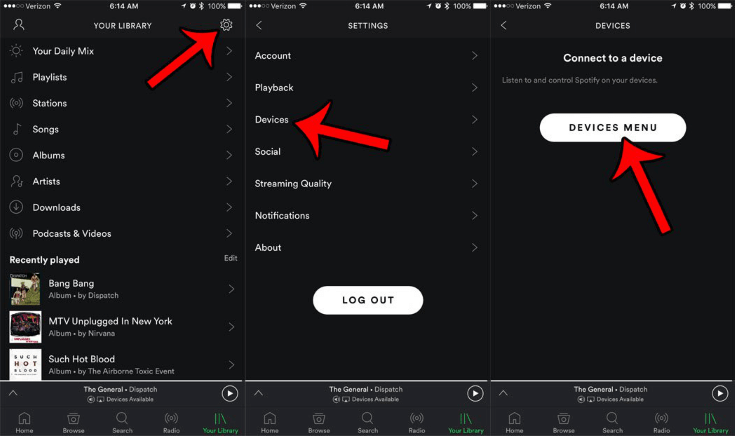
Paso 3. Elige Amazon FireTV Stick
Como puede ver, se admiten iPhone, Amazon FireTV Stick y más dispositivos como Airplay y Bluetooth. Presiona "Amazon FireTV Stick Spotify Connect" en la interfaz para reproducir música de Spotify en Amazon Fire TV. Asegúrese de que tanto Spotify como su Amazon Fire TV estén conectados a la misma conexión Wi-Fi simultáneamente.
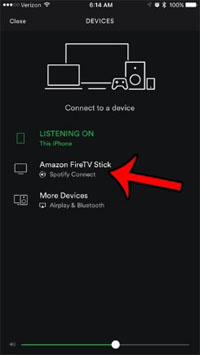
Nota: Otra forma de transmitir Spotify a Amazon Fire TV es más simple: reproduzca cualquier música de Spotify en su iPhone y obtenga una vista previa de la música. Encontrará una lista de "Dispositivos disponibles" en la parte inferior de la aplicación Spotify de su iPhone. Haz clic en él y también puedes elegir Amazon Fire TV.
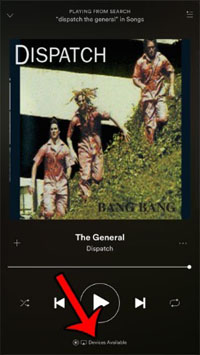
Parte 2. Transmita Spotify a Amazon Fire TV sin conexión a Internet
Si no puede acceder a su conexión Wi-Fi o prefiere reproducir música de Spotify en Amazon Fire TV sin conexión, puede probar este método:
Preparación:
1. Palo Amazon Fire TV
2. Pantalla de TV
3. Teléfono, tableta y computadora portátil con Spotify instalado
4. Disco duro externo
5. Cable OTG "Y"
6. TuneFab Spotify Music Converter
¿No tiene idea de por qué se necesita TuneFab Spotify Music Converter? Déjame explicarte esto. En la parte 1, sabes que necesitamos Amazon Fire TV y dispositivos conectados al mismo Wi-Fi. Como Wi-Fi no está disponible, debe guardar la música de Spotify en un disco duro externo y reproducirla en su televisor. Spotify usa OGG como formato de archivo, que no es necesariamente compatible con su televisor, por lo tanto, antes de que podamos reproducir música de Spotify en su Amazon Fire TV, debemos convertir la música de Spotify OGG a MP3. Si tienes curiosidad, también puedes consultar las diferencias entre OGG y MP3.
TuneFab Spotify Music Converter no solo puede eliminar la restricción DRM, sino también convertir OGG en MP3 y permitirle guardar música en el disco duro. Compruebe sus características clave a continuación:
1. Descarga Spotify Music sin Spotify Premium Subscription
2. Arrastrar y colocar simple para importar canciones en el convertidor
3. Formatos de salida de soporte tales como MP3, WAV, M4A y FLAC
4. Tasas de bits personalizadas y tasas de muestreo para una mejor calidad de sonido
5. Sin etiquetas ID3 faltantes, el convertidor puede guardarlo automáticamente
6. Transmita en más plataformas como dispositivos iOS, Zune, PSP y reproductor MP3
Paso 1. Descargar TuneFab Spotify Music Converter
Descargue TuneFab Spotify Music Converter en su computadora.
Luego finalice la instalación e inicie el software y verá la instalación a continuación.

Paso 2. Agregue las canciones de Spotify al convertidor
En este paso, se le pedirá que acceda a las canciones que desea reproducir en Amazon Fire TV simplemente arrastrando y soltando las canciones de la biblioteca de música de Spotify. Se pueden agregar canciones, listas de reproducción, álbumes y pistas.

Paso 3. Elija canciones para convertir
Puede obtener una vista previa y elegir las canciones que desea convertir una vez más marcando las casillas junto a sus canciones cuando haya terminado, presione "Agregar".

Paso 4. Seleccionar formato de salida
Busque "Opciones" > "Avanzado" y hay 4 opciones para elegir como formato de salida, incluidos MP3, M4A, WAV y FLAC. SampleRate y BitRate también son opcionales. En este caso, elija "MP3" y haga clic en "Guardar" para ir al siguiente paso.

Paso 5. Seleccionar carpeta de salida
Si es la primera vez que prueba TuneFab Spotify Music Converter, debe asignar una carpeta de salida para que pueda encontrar fácilmente su archivo MP3 después de la conversión. Vaya a "Opciones" > "General" > "Seleccionar...". y explore la carpeta o agregue la nueva carpeta a la salida.

Paso 6. Comience a convertir canciones de Spotify
El último pero más importante paso solo requiere que presiones el botón verde "Convertir" en la parte superior, luego verás que tus archivos OGG de Spotify se convierten a formato MP3.

Paso 7. Copie los archivos MP3 en una unidad de disco duro externa
Ahora, puede encontrar la música MP3 de la carpeta que acaba de configurar en el paso 6. Conecte su disco duro externo y cuando la computadora detecte e instale el controlador en su computadora, podrá copiar el MP3 en su disco duro externo.
Nota: Puede verificar el historial de conversión presionando "Historial" en el menú superior.
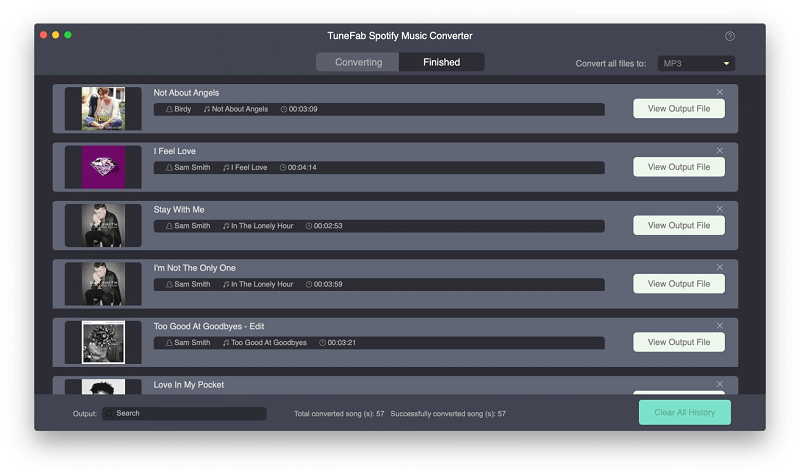
Paso 8. Enchufe la unidad de disco duro externa a Amazon Fire TV
Para conectar el disco duro externo a Fire TV 3, necesitamos un cable OTG "Y". Conecte el disco duro al cable OTG "Y" con su archivo MP3 y conecte los otros puertos a la alimentación de Fire TV y Fire TV.
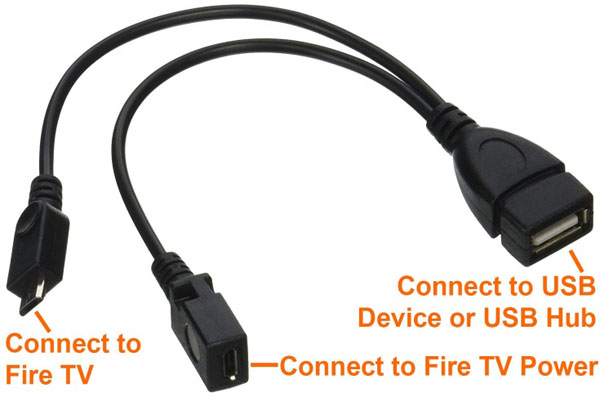
Eso es todo, puede reproducir música de Spotify en Amazon Fire TV si hay una conexión Wi-Fi disponible. Cada vez son más las personas a las que les encanta transmitir música de Spotify en su televisor porque, con un altavoz de configuración más alta, tendrás una mejor calidad de sonido y disfrutarás de tu tarde de fin de semana con la música relajante y la revista de moda. ¿Por qué no compartes esta solución con tus amigos y presumes de tu acogedor fin de semana?















